Tlač a skenovanie z inteligentného telefónu alebo tabletu
Identifikátor najčastejšej otázky: 8202100400
Dátum vydania: 11 septembra 2014
Detaily:
Užitočné informácie:
Nastavenie tlačiarne do režimu prístupového bodu
Tlač alebo skenovanie z externého zariadenia, napr. z inteligentného telefónu, pomocou aplikácie PIXMA Printing Solutions (PIXMA Print)
Riešenie:
Nastavenie tlačiarne do režimu prístupového bodu
Ak tlačiareň nastavíte do režimu prístupového bodu, môžete tlačiť bezdrôtovo a priamo z externého zariadenia, napríklad z inteligentného telefónu, bez použitia prístupového bodu.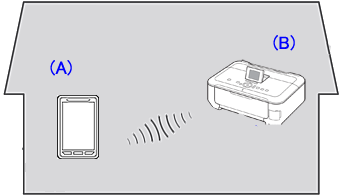
(A) Externé zariadenie, napríklad inteligentný telefón
(B) Tlačiareň
Pred spustením nastavenia režimu prístupového bodu
DÔLEŽITÉ
Ak tlačiareň používate v režime prístupového bodu, berte na vedomie nasledujúce obmedzenia:
- Počas používania tlačiarne v režime prístupového bodu nie je možné vykonávať nasledujúce činnosti:
– Pripojenie tlačiarne k internetu
– Zmena sieťových nastavení tlačiarne alebo zobrazenie sieťových nastavení tlačiarne
REFERENCIA
Ak máte prístupový bod (iný ako tlačiareň v režime prístupového bodu), vyššie uvedené obmedzenia sa naň nevzťahujú.
Nastavte tlačiareň podľa pokynov v časti [Bezdrôtové pripojenie LAN vašej tlačiarne k prístupovému bodu].
Po nastavení tlačiarne si pozrite časť „Tlač alebo skenovanie z externého zariadenia, napr. z inteligentného telefónu, pomocou aplikácie PIXMA Printing Solutions (PIXMA Print)“ a užívajte si tlač a skenovanie.
1. Ak na tlačiarni svieti tlačidlo HOME (DOMOV) (B), stlačte ho.
2. Posuňte sa na ľavú alebo pravú obrazovku a potom ťuknite na ikonu [Setup/Nastavenie].
3. Ťuknite na položku [ Device settings/Nastavenie zariadenia ].
4. Ťuknite na položku [ LAN settings/Nastavenia siete LAN ].
5. Ťuknite na položku [Change LAN/Zmeniť sieť LAN].
6. Ťuknite na položku [Access point mode active/Režim prístupového bodu aktívny].
7. Zapíšte si zobrazený identifikátor SSID.
8. Ťuknite na položku [Details/Podrobnosti].
9. Zapíšte si zobrazené heslo.
10. Ťuknite na položku [OK].
Po aktivácii bezdrôtového pripojenia sa rozsvieti (modrá) kontrolka Wi-Fi (D).
11. Na obrazovke nastavenia Wi-Fi v externom zariadení, napríklad inteligentného telefónu, vyberte identifikátor SSID a dokončite pripojenie zadaním hesla (zapísaným v kroku 7 a 9).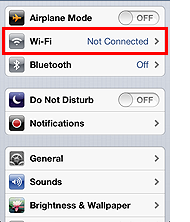
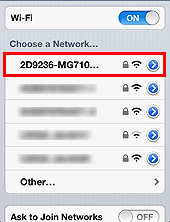
Obrazovka nastavenia Wi-Fi sa líši v závislosti od používaného zariadenia. (Toto je demonštrácia na zariadení so systémom iOS.)
Tlač alebo skenovanie z externého zariadenia, napr. z inteligentného telefónu, pomocou aplikácie PIXMA Printing Solutions (PIXMA Print)
Ak chcete tlačiť alebo skenovať z externého zariadenia, napr. z inteligentného telefónu, budete potrebovať aplikáciu „PIXMA Printing Solutions“.
Túto bezplatnú aplikáciu si môžete prevziať a inštalovať z lokality App Store alebo Google Play.
DÔLEŽITÉ
Ak používate s tlačiarňou v režime prístupového bodu zariadenie so systémom Android, nebude možné pripojiť sa k internetu prostredníctvom siete 3G.
Ak si chcete prevziať aplikáciu PIXMA Printing Solutions z obchodu Google Play, ukončite režim prístupového bodu tlačiarne, prevezmite softvérovú aplikáciu a opäť zapnite režim prístupového bodu tlačiarne.
REFERENCIA
Zo zariadení so systémom iOS (iPhone, iPad, iPod touch) môžete tlačiť použitím ich štandardného softvéru (Safari alebo e-mailový softvér atď.) a nemusíte používať aplikáciu PIXMA Printing Solutions.
Vyberte tlačiareň na tlač alebo skenovanie podľa nižšie uvedeného postupu:
1. Na obrazovke externého zariadenia, napr. inteligentného telefónu, ťuknite na ikonu PIXMA Print  . Spustí sa aplikácia PIXMA Printing Solutions.
. Spustí sa aplikácia PIXMA Printing Solutions.
2. Na obrazovke aplikácie PIXMA Printing Solutions ťuknite na ikonu tlačiarne  .
.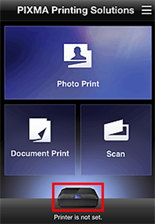
3. Ťuknite na položku [Detect Printer/Rozpoznať tlačiareň].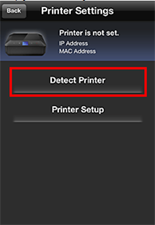
4. Na obrazovke vyberte tlačiareň, ktorú použijete.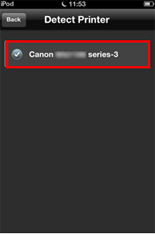
5. Keď sa pod ikonou tlačiarne zobrazí názov vybranej tlačiarne, nastavenia sú ukončené.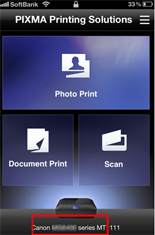
6. Ťuknite na tlačidlo činnosti, ktorú chcete vykonať.
REFERENCIA
Lokalita ukladania naskenovaných obrázkov:
Keď ťuknete na položku [ Scan/Skenovať ], zobrazí sa ponuka na výber formátu súboru naskenovaného obrázka. Naskenované obrázky sa ukladajú na predurčené miesto v závislosti od vybraného formátu súboru.
- V zariadení so systémom iOS:
– Naskenované obrázky vo formáte JPEG sa ukladajú pod položkou [Photo Print/Tlač fotografií].
– Naskenované obrázky vo formáte PDF sa ukladajú pod položku [Document Print/Tlač dokumentov].
- V zariadení so systémom Android:
– Naskenované obrázky vo formáte JPEG sa ukladajú do priečinka /CanonIJ/scan_image.
– Naskenované obrázky vo formáte PDF sa ukladajú do priečinka /CanonIJ/scan_pdf.
REFERENCIA
Na ukončenie režimu prístupového bodu vyberte inú možnosť ako [Access point mode active/Režim prístupového bodu aktívny].

Použiteľné modely
- PIXMA MG7540
- PIXMA MG7550